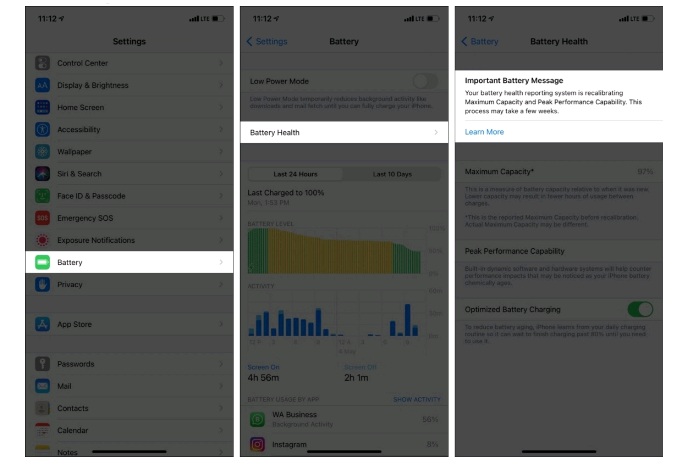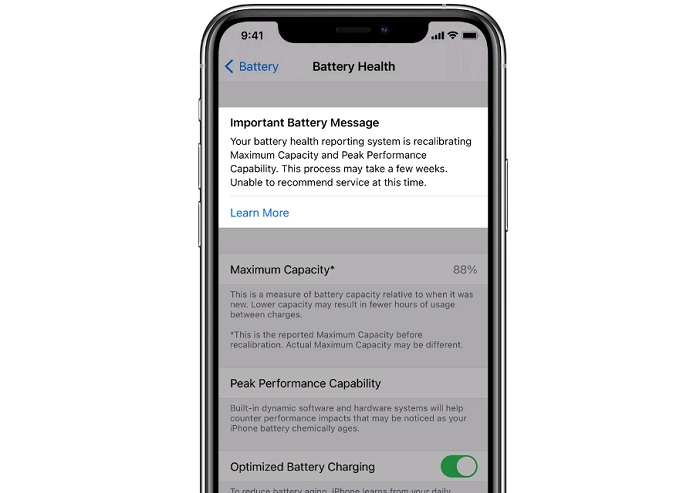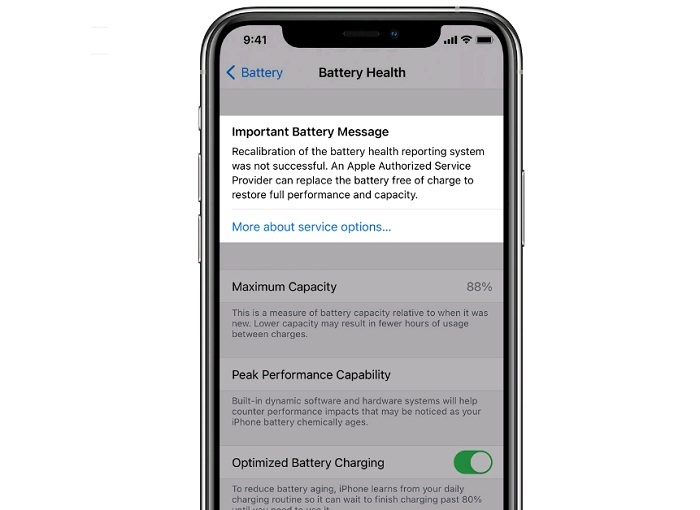Một số người dùng iPhone 11, 11 Pro và 11 Pro Max đã thấy các báo cáo không chính xác về tình trạng pin ước tính. Mặc dù điều này không có nghĩa là có vấn đề với sức khỏe thực tế của pin, nhưng nó dẫn đến việc hao pin không mong muốn và thậm chí làm giảm hiệu suất cao nhất. Để khắc phục điều này bạn hiệu chỉnh lại pin iPhone 11 series trong iOS 14.5 bằng công cụ hiệu chuẩn lại chính thức của Apple và sau đó xem quy trình hiệu chuẩn pin iPhone cũ hơn.
Cách hiệu chỉnh lại pin iPhone 11 series trong iOS 14.5
Sau khi cập nhật lên iOS 14.5 trên iPhone 11 của bạn, quá trình hiệu chỉnh lại sẽ tự động bắt đầu. Bạn không thể bật hoặc tắt nó theo cách thủ công. Nhưng bạn có thể xem trạng thái quy trình hiệu chỉnh lại bằng cách làm theo các bước bên dưới.
Ban đầu, bạn cần mở ứng dụng cài đặt iPhone và nhấn vào mục Pin. Sau đó, hãy nhấn vào Tình trạng pin.
Bạn sẽ thấy một biểu ngữ ở trên cùng có nội dung Thông báo quan trọng về pin.
Quá trình hiệu chỉnh lại pin iPhone 11 series trong iOS 14.5 có thể mất một vài tuần. Khi quá trình này đang diễn ra, phần trăm dung lượng tối đa được hiển thị sẽ không thay đổi.
Trước đó, nếu bạn thấy thông báo pin đã xuống cấp, bạn sẽ không còn thấy nó sau khi cài đặt iOS 14.5.
Sau khi quá trình hoàn tất, phần trăm dung lượng tối đa và khả năng hiệu suất cao nhất trên điện thoại của bạn sẽ được cập nhật. Thông báo biểu ngữ sẽ biến mất, cho biết rằng quá trình đã hoàn tất thành công.
Ngoài ra, bạn cũng có thể thấy thông báo Không thể đề xuất dịch vụ. Có nghĩa là trong quá trình hiệu chỉnh lại này, iPhone của bạn không thể đề xuất dịch vụ pin. Trước đó, nếu bạn thấy thông báo pin xuống cấp, nó sẽ bị xóa trong iOS 14.5. Sau khi hiệu chỉnh lại thành công, thông báo này sẽ biến mất và bạn sẽ thấy phần trăm dung lượng tối đa được cập nhật.
Nếu quá trình hiệu chuẩn lại không thành công, bạn sẽ thấy thông báo dịch vụ pin mới. Ngay cả khi hiệu chuẩn lại không thành công, đây không phải là vấn đề an toàn. Bạn có thể tiếp tục sử dụng thiết bị, nhưng để loại bỏ pin và hiệu suất kém, bạn có thể cân nhắc đến việc thay pin mới từ trung tâm bảo hành và sửa chữa uy tín.
Cách hiệu chỉnh pin iPhone cũ hơn
Nếu bạn có một chiếc iPhone không thuộc dòng 11 và hoạt động thất thường, chẳng hạn như hiển thị số đo pin không chính xác hoặc nhanh hết pin, hãy làm theo các bước hiệu chỉnh pin cũ được đề cập bên dưới.
Trước đó, bạn cần đảm bảo rằng đã tắt dịch vụ vị trí, làm mới nền, cập nhật tự động và giảm độ sáng màn hình. Điều này sẽ làm giảm việc sử dụng pin.
Lưu ý quan trọng: Bạn nên thực hiện nó thỉnh thoảng và chỉ khi pin iPhone của bạn cũ và có khả năng dự phòng kém. Thông thường, bạn không nên sử dụng pin lithium-ion về 0% vì nó ảnh hưởng đến tuổi thọ của pin.
Sau khi tiêu hao hoàn toàn pin iPhone của bạn cho đến lúc nó tự tắt. Hãy để yên thiết bị trong trạng thái này trong ít nhất 3-8 giờ.
Tiếp đến, bạn có thể hãy cắm bộ sạc gốc hoặc bộ sạc được Apple chứng nhận MFi. iPhone sẽ bật sáng sau vài phút.
Bạn không cần điều chỉnh cho điện thoại hiển thị màn hình chính mà đến khi nó chuyển sang trạng thái sạc đầy. Quá trình này có thể mất khoảng 2 giờ 30 phút hoặc hơn.
Giờ thì bạn có thể tiến hành mở nguồn và kiểm tra lại phần trăm pin trên màn hình chính.
Như vậy là bạn đã hiệu chỉnh thành công pin iPhone cũ của mình. Đó là một quá trình tốn thời gian nên thời điểm lý tưởng để thực hiện nó là vào ban đêm.
Nhìn chung những gợi ý hiệu chỉnh lại pin iPhone 11 series trong iOS 14.5 cũng như các dòng máy về trước vừa nêu trên đều không quá phức tạp. Bạn có thể chia sẻ các thủ thuật này đến những người thân, bạn bè cùng là “tín đồ nhà Táo” một cách rộng rãi hơn.